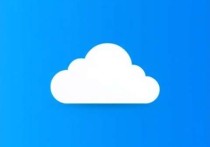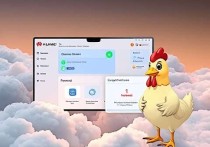云服务器IIS添加网页,轻松实现网站部署与管理
在云服务器IIS中添加网页,能够轻松实现网站的部署与管理,通过IIS的高效稳定性能,用户可以快速完成网站配置,确保网站运行流畅,IIS提供的丰富功能和简便操作,使得网站管理更加灵活高效,适合新手和专业人士使用。
在数字化时代,拥有一个高效的网站托管解决方案是企业或个人站长的必备需求,云服务器凭借其灵活性、可扩展性和高可用性,成为众多用户的首选,而IIS(Internet Information Services)作为微软提供的强大Web服务器软件,广泛应用于Windows服务器环境中,本文将详细介绍如何在云服务器上通过IIS添加网页,帮助您快速实现网站部署与管理。
IIS简介与优势
IIS是微软开发的Web服务器软件,支持多种Web服务功能,包括静态内容、动态内容、ASP.NET应用等,它不仅适用于企业级应用,也适合个人站长使用,IIS的优势在于其与Windows操作系统的紧密结合,提供了丰富的管理工具和扩展模块,使得网站部署和管理更加便捷。
在云服务器环境中使用IIS,可以充分发挥其性能优势,云服务器的弹性扩展能力与IIS的高效处理能力相结合,能够为用户提供稳定、快速的网站服务。

云服务器IIS添加网页的步骤
登录云服务器
您需要通过云服务提供商提供的控制台或SSH客户端登录到您的云服务器,确保服务器已经安装了Windows操作系统,并且IIS已经安装完成。
安装IIS
如果您的云服务器尚未安装IIS,可以通过以下步骤进行安装:
- 打开“服务器管理器”。
- 选择“添加角色和功能”。
- 按照向导选择安装IIS角色,并完成安装。
配置网站
在IIS管理器中,右键点击“网站”,选择“添加网站”,在弹出的对话框中,填写网站名称、物理路径(即网页文件存放的位置)、绑定(包括IP地址、端口和主机名)等信息,然后点击“确定”。
上传网页文件
将您的网页文件(如HTML、CSS、JavaScript文件)上传到服务器的指定目录,您可以通过FTP、SCP或云服务提供商提供的文件管理工具完成这一操作。
设置绑定
确保您的网站绑定正确,绑定包括IP地址、端口和主机名,如果您使用的是共享主机名,可能需要与云服务提供商确认可用性。
测试访问
完成上述步骤后,您可以通过浏览器访问您的网站,输入绑定的域名或IP地址,查看网页是否正常显示。
优化与管理
性能优化
为了提升网站性能,您可以进行以下优化:
- 调整IIS配置:根据网站需求,优化应用程序池设置、内存限制和回收配置。
- 启用压缩:通过启用Gzip或Deflate压缩,减少传输数据量,提升加载速度。
- 使用缓存:配置输出缓存和内容缓存,减少服务器负载。
日志分析
IIS提供了详细的日志记录功能,您可以分析日志数据,了解网站流量、用户行为和潜在问题,通过日志分析工具,您可以识别异常流量或攻击行为,及时采取措施。
安全防护
确保您的网站安全是至关重要的,以下是一些安全建议:
- 配置防火墙:限制不必要的端口开放,防止未经授权的访问。
- 使用SSL证书:为您的网站启用HTTPS,保护数据传输安全。
- 定期更新:及时更新IIS和相关组件,修复已知漏洞。
常见问题解答
为什么无法访问我的网站?
- 检查绑定是否正确,包括IP地址、端口和主机名。
- 确保防火墙或安全组允许相关端口的流量。
- 验证网页文件是否正确上传到指定目录。
如何处理高并发访问?
- 优化应用程序池设置,增加最大工作进程数。
- 启用输出缓存和内容缓存,减少服务器负载。
- 考虑使用负载均衡技术,分担服务器压力。
如何监控服务器性能?
- 使用性能监视器工具,监控CPU、内存、磁盘和网络使用情况。
- 配置警报,及时发现和处理性能瓶颈。
通过本文的介绍,您应该已经掌握了在云服务器上使用IIS添加网页的基本方法和优化技巧,IIS作为功能强大的Web服务器软件,结合云服务器的弹性扩展能力,能够为用户提供高效、稳定的网站服务,希望本文能够帮助您顺利完成网站部署与管理,为您的业务发展提供有力支持。